
Xالتثبيت عن طريق النقر فوق ملف التنزيل
سيحافظ هذا البرنامج على تشغيل برامج التشغيل الخاصة بك ، وبالتالي يحميك من أخطاء الكمبيوتر الشائعة وفشل الأجهزة. تحقق من جميع برامج التشغيل الخاصة بك الآن في 3 خطوات سهلة:
- تنزيل DriverFix (ملف تنزيل تم التحقق منه).
- انقر ابدأ المسح للعثور على جميع السائقين الإشكاليين.
- انقر تحديث برامج التشغيل للحصول على إصدارات جديدة وتجنب أعطال النظام.
- تم تنزيل DriverFix بواسطة 0 القراء هذا الشهر.
سواء باستخدام الجديد جهاز Surface Pro أو أي جهاز يعمل بنظام Windows ، قد ترغب أحيانًا في الاتصال بأجهزة أخرى. ومع ذلك ، فإن الجهاز ببساطة لا يتصل ، وتستمر الأخطاء في الظهور.
في معظم الحالات ، يرتبط هذا بمشكلات برنامج التشغيل ، خاصةً إذا كان تحديث برنامج التشغيل لا يعمل بشكل صحيح. يمكن أن يؤدي ذلك إلى العديد من المشكلات المتعلقة بالجهاز الذي تريد استخدامه. ومع ذلك ، قمنا بإعداد قائمة بالحلول التي قد تساعدك في حل هذه المشكلة.
كيفية إصلاح حدث خطأ ما ، تعذر على جهازك الاتصال بالخطأ؟
- قم بتثبيت آخر التحديثات
- أعد تثبيت برامج التشغيل الخاصة بك
- قم بتشغيل مستكشف الأخطاء ومصلحها
1. قم بتثبيت آخر التحديثات
تتضمن الخطوة الأولى البحث عن التحديثات. للتحقق من وجود تحديثات ، ما عليك سوى القيام بما يلي:
- انقر على زر البدء، ثم انتقل إلى إعدادات.
- انتقل إلى التحديث والأمان.
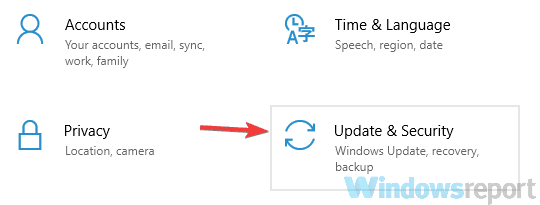
- انقر الآن على تحديث ويندوز واختر تحقق من وجود تحديثات.
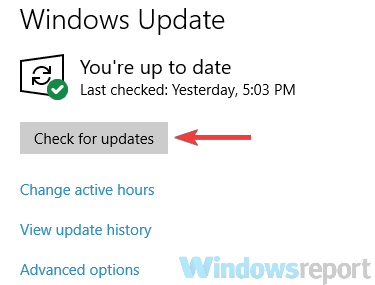
- إذا كان هذا يناسبك ، فتابع لتوصيل جهازك.
الآن تحتاج فقط إلى توصيل جهازك:
- اذهب إلى يبدأ واختر إعدادات.
- بعد ذلك ، حدد الأجهزة وانقر فوق الأجهزة المتصلة.
- انقر أضف أداة، ثم انقر فوق الجهاز المطلوب.
إذا لم ينجح البحث عن التحديثات ، فقم بتنزيل ملف مستكشف أخطاء Windows Update ومصلحها وافتحه. بعد ذلك ، اتبع الخطوات المعروضة لحل الأخطاء المتعلقة بالتحديث. تجدر الإشارة إلى أن مستكشف أخطاء التحديث ومصلحها يعمل مع أنظمة التشغيل Windows 7 و 8 و 10.
2. أعد تثبيت برامج التشغيل الخاصة بك
يعالج هذا الإصلاح مشكلات التوافق التي قد تنشأ عن تثبيت تحديثات Windows. بمجرد إزالة برنامج التشغيل الخاطئ ، جرب أحدث إصدار منه.
- انتقل إلى شريط بحث Cortana واكتب devmgmt و اضغط يدخل.
- حدد برنامج التشغيل الذي يسبب المشكلات ، ثم انقر بزر الماوس الأيمن فوقه وحدده ملكيات.
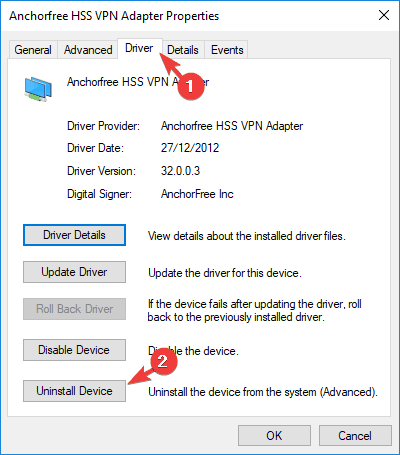
- اذهب إلى سائق علامة التبويب وحدد قم بإلغاء تثبيت الجهاز.
- أعد تشغيل جهازك.
3. قم بتشغيل مستكشف الأخطاء ومصلحها
ستتيح لك هذه الخطوة اكتشاف أي برنامج تشغيل غير متوافق يمنع نظامك من الاتصال بالجهاز المطلوب.
- وصول لوحة التحكم، اكتب في استكشاف الأخطاء وإصلاحها في الزاوية العلوية اليمنى من شريط بحث "لوحة التحكم".
- بعد ذلك ، انقر فوق استكشاف الأخطاء وإصلاحها من قائمة النتائج.

- في الجزء الأيمن ، انقر فوق مشاهدة الكل، وابحث عن الأجهزة والأجهزة.
- انقر بزر الماوس الأيمن فوقه واختر تشغيل كمسؤول.
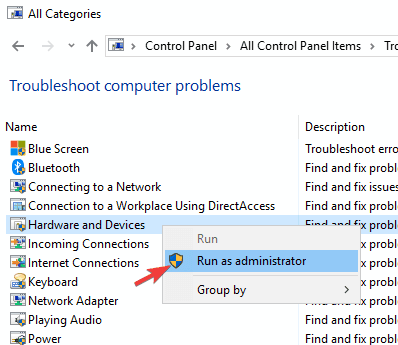
- ظهر مربع حوار ، والآن اتبع التعليمات التي تظهر على الشاشة.
بدلاً من ذلك ، استخدم System File Checker أو SFC لفحص ملفات Windows واستعادتها. بالنسبة لنظام التشغيل Windows 10 ، يجب عليك أولاً تشغيل خدمة إدارة الصور الواردة في علبة الوارد وإدارتها أو DISM، ثم مدقق ملفات النظام.
- إصلاح: الجهاز غير متصل (الرمز 45) خطأ
- كيفية إصلاح خطأ مزامنة مجلد العمل 0x8007017c
- خطأ الطيار الآلي 0x81036502: كيفية إصلاحه في 4 خطوات
- محرك أقراص USB يظهر على أنه غير مخصص؟ 2 طرق لإصلاحه
- Afd.sys BSoD Error: 7 طرق لإصلاحه بسرعة
لإصلاح DISM:
- افتح موجه الأمر كمسؤول واكتب disstore.exe / عبر الإنترنت / تنظيف الصورة / استعادة الصحة ثم اضغط يدخل.
- انتظر حتى تكتمل العملية وتغلق موجه الأوامر.
لإصلاح SFC:
- افتح موجه الأمر كمسؤول واكتب sfc / scannow ثم اضغط يدخل.
- لا تغلق النافذة حتى تكتمل العملية.
نأمل أن تكون هذه الحلول مفيدة. لا تخبرنا في التعليقات أدناه إذا كان لديك حلولك الخاصة.


